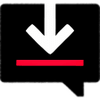Kostenlose Software zur Erstellung bootfähiger USB-Laufwerke
Kostenlose Software zur Erstellung bootfähiger USB-Laufwerke
Vorteile
- - Es ist schnell
- - Ein Open-Source-Programm
- - Unterstützt verschiedene Imagedateitypen für Laufwerke
Nachteile
- - Einige Computerkenntnisse erforderlich
- - Nur für Windows
Rufus ist ein kostenloses, benutzerfreundliches Programm, das bootfähige Flash-Laufwerke erstellt. Ein Flash-Laufwerk ist ein USB-Laufwerk in Daumengröße für diejenigen, die mit dem Begriff nicht vertraut sind. Es ist ein tragbares Gerät, das in verschiedenen Speicherkapazitäten erhältlich ist. Rufus formatiert Flash-Laufwerke, macht sie bootfähig und versieht diese kleineren USB-Geräte mit allen Betriebssystemdateien, die zum Booten (Starten) eines Computers notwendig sind.
Wie jeder Computernutzer bestätigen kann, ist es nicht möglich, einfach eine Festplatte anzuschließen oder eine Diskette einzulegen, in der Hoffnung, dass der Computer das auf dem Medium enthaltene Betriebssystem lädt. Computer sind im Grunde genommen leere Hüllen, zumindest bis sie ihr Betriebssystem erhalten. Für die Installation eines Betriebssystems muss der Datenträger bootfähig sein und Dateien enthalten, die der Computer erkennt und automatisch ausführt. Eine Windows-Diskette zum Beispiel enthält bereits diese ausführbaren Dateien, die gestartet werden, sobald die Diskette in ein Laufwerk eingelegt wird. Rufus emuliert genau diese Rolle, indem es dem Benutzer die Kontrolle über den Bootvorgang des Laufwerks gibt.
Nach der Installation des Open-Source-Programms erscheint das einzelne graue Fenster innerhalb von Sekunden auf dem Bildschirm. Rufus ist eindeutig ein schnelles Programm, das keine Computerressourcen verbraucht. Die klar beschriftete Benutzeroberfläche ist leicht zu bedienen. Schließen Sie ein USB-Laufwerk an, wählen Sie es im Dropdown-Menü aus, wählen Sie das Dateisystem (gesetzt auf FAT32, die Windows-Standardeinstellung) und formatieren Sie das Laufwerk. Wählen Sie als Nächstes eine ISO-Datei, die bootfähige Imagedatei enthält. Beachten Sie, dass bei diesem Vorgang alle Daten auf dem USB-Laufwerk gelöscht werden. Verwenden Sie also kein Gerät, das unersetzliche Informationen enthält. Verwenden Sie, wenn möglich, ein leeres Laufwerk. Neben den Dropdown-Menüs gibt es auch einige Kontrollkästchen auf der quadratischen, grauen Benutzeroberfläche. Sie dienen unter anderem dazu, auf schlechte Datenblöcke zu prüfen, Schnellformatierungen durchzuführen und den Imagedateityp auszuwählen.
Aus der Sicht der Benutzerfreundlichkeit gibt es im Rufus-Fenster keinen einzigen Button oder ein einziges Dropdown-Menü, das übermäßig komplexe Informationen enthält. Das Programm ist einfach zu bedienen. Ein Klick auf die START-Schaltfläche am unteren Rand der Benutzeroberfläche setzt den Prozess in Gang. Allerdings ist ein gewisses Wissen über die Formatierung von Laufwerken immer noch empfehlenswert, besonders wenn das Laufwerk bereits Daten enthält. Verfolgen Sie auf jeden Fall den Fortschritt in der Fortschrittsanzeige und ziehen Sie das USB-Laufwerk nach Abschluss der Formatierungs- und Dateiübertragungsvorgänge aus seinem Anschluss. Auf diese Weise können alternative Betriebssysteme installiert werden, beispielsweise auf einem Computer mit Dual-Boot, oder ein BIOS-Flash kann initiiert werden. Einfach ausgedrückt baut Rufus eine bootfähige Brücke vom ausgewählten Betriebssystem des Benutzers zur nicht bootfähigen Festplatte des Computers.
Vorteile
- - Es ist schnell
- - Ein Open-Source-Programm
- - Unterstützt verschiedene Imagedateitypen für Laufwerke
Nachteile
- - Einige Computerkenntnisse erforderlich
- - Nur für Windows